Indice dei Contenuti
Con un aggiornamento o con un reset alle impostazioni possiamo trovarci con i caratteri di Outlook rimpiccioliti, in particolare per quei caratteri inerenti la posta in arrivo.
Vediamo come impostare un carattere diverso da quello predefinito nei messaggi di posta in arrivo oltre a vedere come modificare anche i caratteri dei messaggi/risposte predefinite.
Come modificare i caratteri predefiniti della Posta in Arrivo in Outlook Office 365?

E’ possibile modificare la visualizzazione dei messaggi in Outlook, per farlo procedere in questo modo:
– da Visualizza > scegliere la freccia sottostante Visualizzazione Corrente e vedremo la schermata in oggetto
– cliccare su Impostazioni Visualizzazione.
Ora scegliere la voce Altre Impostazioni quindi modificare il carattere predefinito impostato nella voce “Righe e intestazioni colonne” nei pulsanti Carattere colonna e carattere riga. E’ possibile modificare anche il carattere nell’anteprima messaggio.
Come modificare i caratteri predefiniti nei messaggi in Outlook Office 2010/2013/2019/2021/365?
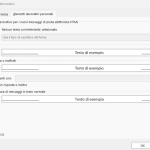
Per farlo aprire File > Opzioni > Posta > Elementi Decorativi e Caratteri quindi scegliere i caratteri e dimensioni desiderate dalle voci elencate.
Come modificare i caratteri predefiniti nei messaggi in Outlook Office 2003/2007?
Per farlo aprire Strumenti > Opzioni > Formato Posta quindi scegliere i caratteri e dimensioni desiderate dalle voci elencate.
Suggeriamo inoltre di impostare, sempre dalla voce Posta le voci Firme, ovvero le firme in calce che possono essere impostate automaticamente ad ogni invio di una mail.
Articoli correlati ad Outlook:
- Calendario Outlook e Teams non si sincronizzano
- Fine supporto a fine 2024 alle app Posta e Contatti
- eM Client acquista Postbox: un nuovo concorrente per Outlook?
- FIX Errore 0x8004011D Il server non è disponibile. Se questa condizione persiste, contattare l’amministratore
- Come rimuovere la password da un file PST di Outlook






